MAYA材质的基本类型和使用
(完整word)MAYA各种材质详解
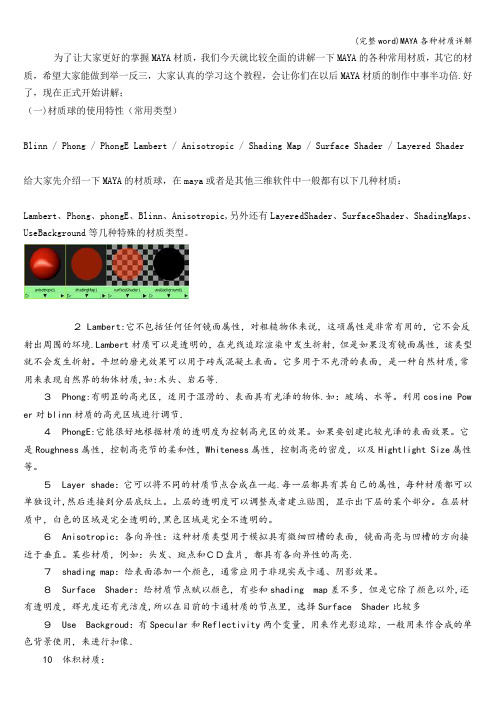
为了让大家更好的掌握MAYA材质,我们今天就比较全面的讲解一下MAYA的各种常用材质,其它的材质,希望大家能做到举一反三,大家认真的学习这个教程,会让你们在以后MAYA材质的制作中事半功倍.好了,现在正式开始讲解;(一)材质球的使用特性(常用类型)Blinn / Phong / PhongE Lambert / Anisotropic / Shading Map / Surface Shader / Layered Shader 给大家先介绍一下MAYA的材质球,在maya或者是其他三维软件中一般都有以下几种材质:Lambert、Phong、phongE、Blinn、Anisotropic,另外还有LayeredShader、SurfaceShader、ShadingMaps、UseBackground等几种特殊的材质类型。
2 Lambert:它不包括任何任何镜面属性,对粗糙物体来说,这项属性是非常有用的,它不会反射出周围的环境.Lambert材质可以是透明的,在光线追踪渲染中发生折射,但是如果没有镜面属性,该类型就不会发生折射。
平坦的磨光效果可以用于砖或混凝土表面。
它多用于不光滑的表面,是一种自然材质,常用来表现自然界的物体材质,如:木头、岩石等.3Phong:有明显的高光区,适用于湿滑的、表面具有光泽的物体.如:玻璃、水等。
利用cosine Pow er对blinn材质的高光区域进行调节.4PhongE:它能很好地根据材质的透明度为控制高光区的效果。
如果要创建比较光泽的表面效果。
它是Roughness属性,控制高亮节的柔和性,Whiteness属性,控制高亮的密度,以及Hightlight Size属性等。
5Layer shade:它可以将不同的材质节点合成在一起.每一层都具有其自己的属性,每种材质都可以单独设计,然后连接到分层底纹上。
上层的透明度可以调整或者建立贴图,显示出下层的某个部分。
Maya材质_基础理论
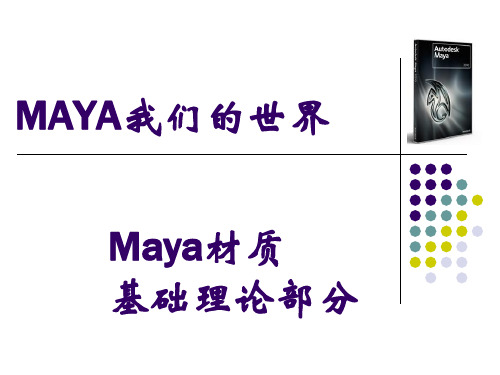
Hypershade窗口简介
Hypershade分为菜单栏、工具栏、创建列表、图标显示、排序箱及 工作区。
Hypershade窗口
菜单栏用以管理Hypershade的所有命令。 左边称为节点创建面版。节点是Maya中最小 的单位。 右侧上部分称为标签栏,下面称为工作区(对 材质进行编辑调整的主要工作地方)。整个工 作区的操作方法与Maya场景中的窗口操作方 法基本一致。
Blinn高光属性
Eccentricity偏心率,用以控件材质 上的高光面积大小。为0时,无高 光效果。 Specular Roll Off镜面反射衰减,控 制高光的衰减程度,即高光点的强 度。 Specular Color镜面反射颜色。用以 控制高光区域的颜色。 Reflectivity反射率,对当前环境的 反射程度。值越大,反射越强。为 0时,不反射。 Reflected Color反射颜色,用以控 制物体的反射颜色。
Anisotropic高光属性
Angle角度,控制椭圆形高光的方向,它的高 光是一个月牙形(特殊)。 Spread X扩散X,X轴方向上的拉伸扩展 Spread Y扩散Y,Y轴方向上的拉伸扩展 Roughness粗糙度,控制高光的粗糙程度,数 值越大,高光越强,区域越分散。数值越小, 高光越小,高光区域越集中。 Fresnel Index Fresnel系数,控制高光的强弱 。 Specular Color镜面反射颜色。用以控制高光 区域的颜色。 Reflectivity反射率,对当前环境的反射程度。 值越大,反射越强。为0时,不反射。如果最 下方的小勾勾选最表示自动方式调节,该选项 失效。如果没有勾选,则手动方式,可调节。 Reflected Color反射颜色,用以控制物体的反 射颜色。
maya材质参数速查

9, 蒙上灰尘的黄金浮雕
反光模式――metal,反光强度――160,光滑度――31
diffuse――gradient ramp――暗黄――暗金――更暗黄(腐蚀变色的黄金)也可用作石头
bump――金像贴图
自发光贴图――金像贴图(更好的体现金属浮雕的轮廓发光)
―――否则加noise贴图也可,或变blend材质加金属划痕
铁 118.119.120 有 35 50 低 25 20
铅锡锑合金 250.250.250 有 30 40 低 15 10
银 233.233.216 有 15 90 中 45 15
钠 250.250.250 有 50 90 低 25 10
废白铁罐 229.223.206 有 30 40 低 45 30
反光类型――strass(金属)
颜色――falloff贴图――白――灰白(衰减不太明显)
reflection-falloff贴图――暗金,黑――(反射颜色为金色)
19, 镜片
反光类型:phone
opacity――0
反射贴图――falloff――黑,暗红
20, 蓝色镜片
塑胶(高光泽) 20.20.20 无 70 90 高 15 5
塑胶(硬儿亮) 20.20.20 无 80 80 中 10 10
塑胶(糖果衣) 200.10.10 无 80 30 低 5 15
塑胶(巧克力色)67.40.18 无 90 30 低 5 5
橡胶 30.30.30 有 30 20 低 0 50
18K金 234.199.135 有 45 40 中 65 10
24K金 218.178.115 有 45 40 中 65 10
Maya材质火星时代讲义
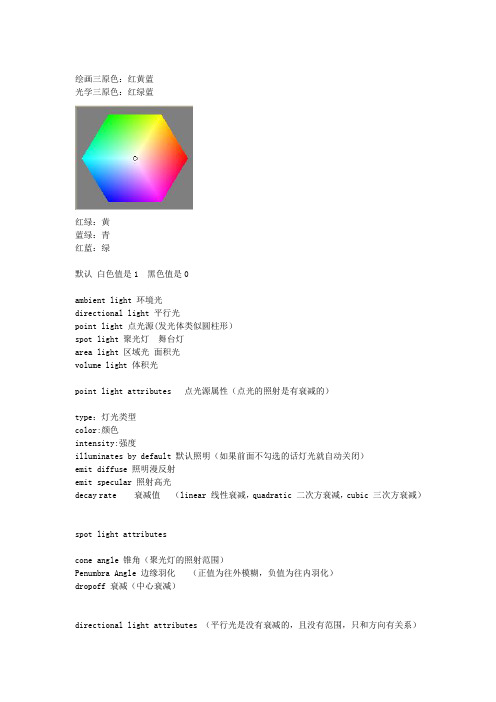
绘画三原色:红黄蓝光学三原色:红绿蓝红绿:黄蓝绿:青红蓝:绿默认白色值是1 黑色值是0ambient light 环境光directional light 平行光point light 点光源(发光体类似圆柱形)spot light 聚光灯舞台灯area light 区域光面积光volume light 体积光point light attributes 点光源属性(点光的照射是有衰减的)type:灯光类型color:颜色intensity:强度illuminates by default 默认照明(如果前面不勾选的话灯光就自动关闭)emit diffuse 照明漫反射emit specular 照射高光decay rate 衰减值(linear 线性衰减,quadratic 二次方衰减,cubic 三次方衰减)spot light attributescone angle 锥角(聚光灯的照射范围)Penumbra Angle 边缘羽化(正值为往外模糊,负值为往内羽化)dropoff 衰减(中心衰减)directional light attributes (平行光是没有衰减的,且没有范围,只和方向有关系)平形光的作用给主光源一个方向性。
主要用于场景的打灯。
ambient light attributesambient shade 阴影效果当数值越小的时候越趋于物体一个颜色。
越大趋于点光源。
area litht attributes区域光的光源比较强烈,数值一般小于1。
(打轮廓光最好用区域光源,而且必须打开shadows)阴影属性:深度贴图阴影:depth map shadow attributesresolution 分辨率数值越大质量越好。
use mid dist使用中度距离use auto focus 使用自动距离filter size 使阴影边缘模糊(过虑值)bias 用于调整阴影错误偏移值一般情况不能大于0.01fog shadow intensity 灯光雾的阴影强度fog shadow samples 灯光雾的采样值也就是质量值disk based dmaps 在磁盘上是否保留深度阴影光线追踪阴影:rayteace shadow attributes选择摄像机:在渲染窗口里面。
maya布料参数[整理版]
![maya布料参数[整理版]](https://img.taocdn.com/s3/m/69ac29eb168884868662d642.png)
maya布料参数[整理版]maya 布料参数【Maya】nDynamics-nClothShape(内核动力学系统,内核布料形节点) ----------------------------------------------------------------- Maya的内核动力学系统包括内核布料和内核粒子系统(或许以后还会加入内核流体,内核毛发……),相对于传统的动力学特效,模块之间的联系性更强,设置流程也简化了很多。
以下就先介绍内核布料的参数。
【nClothShape内核布料形节点】Enable 开启当勾选,当前的多边形网格行为将类似n布料物体,被包含到Maya的Nucleus 解算器中进行运算;去掉勾选,当前的网格将与常规的多边形物体相同,不包含在Maya的Nucleus解算器的运算中。
Collisions碰撞属性Collide 碰撞当勾选开启,当前的n布料物体将与被动物体,n粒子物体,以及其他同一MayaNucleus(Maya内核)解算器下的n布料物体产生碰撞。
当关闭,则不产生碰撞。
Self Collide 自身碰撞当勾选开启,当前的n布料物体将与自身的输出网格产生碰撞;当关闭,布料自身将不产生碰撞。
Collision Flag碰撞标记定义当前的n布料物体在碰撞作用中参与的成分。
Vertex 点当前n布料物体的点碰撞。
碰撞发生于包裹每个n布料点的碰撞球体上。
Edge 边当前n布料物体的边碰撞。
碰撞发生于包裹每个n布料边的碰撞柱体上。
Face 面当前n布料物体的面碰撞。
碰撞发生于偏离n布料面的碰撞表面上。
注意,当n布料的Thickness(厚度)值大于0,它的面碰撞是点、线、面碰撞的总和。
这会扩大碰撞表明的临近范围。
Self Collision Flag自身碰撞标记定义当前的n布料物体在自身碰撞作用中参与的成分。
自身碰撞标记同样定义着n布料自身碰撞的体积类型Vertex 点当前n布料物体的点与其他点发生碰撞。
maya教程

Maya教程Maya是一种广泛应用于电影、电视、游戏和动画等领域的三维计算机图形软件。
它可以用来创建高质量的三维图像和动画效果。
本教程将介绍Maya的基本功能和操作步骤,帮助初学者快速上手。
安装Maya首先,我们需要下载并安装Maya软件。
可以从Autodesk 官方网站上找到适合您操作系统的安装包。
根据系统要求进行安装,并确保将Maya添加到系统的环境变量中。
Maya界面打开Maya后,我们将看到一个包含各种面板和工具的界面。
以下是Maya界面的主要组成部分:菜单栏Maya的菜单栏位于界面的顶部,包含各种菜单和子菜单,用于访问Maya的各种功能和工具。
工具栏Maya的工具栏位于菜单栏下方,包含一些常用的工具按钮,用于快速访问Maya的一些常用功能。
视口Maya的视口位于界面的中央,用于显示三维场景。
可以通过在视口上点击鼠标右键来进行场景的旋转、缩放和平移。
时间线Maya的时间线位于视口下方,用于设置和管理动画的时间轴。
可以在时间线上设置关键帧、调整动画参数等。
物体列表Maya的物体列表位于界面的左侧,用于显示当前场景中的所有物体。
可以在物体列表中选择和管理场景中的物体。
属性编辑器Maya的属性编辑器位于界面的右侧,用于显示和编辑所选物体的属性。
可以通过属性编辑器调整物体的位置、旋转、缩放等参数。
Maya基本操作创建物体要在Maya中创建物体,可以使用工具栏上的创建按钮,选择要创建的物体类型,然后在视口中点击鼠标左键来放置物体。
编辑物体在Maya中编辑物体可以通过多种操作来实现。
例如,可以选择物体并使用移动工具来移动物体的位置,使用旋转工具来旋转物体,使用缩放工具来调整物体的大小等。
应用材质在Maya中,可以为物体应用不同的材质和纹理,以增加物体的逼真感。
可以在属性编辑器中选择物体,然后从材质库中选择合适的材质并应用到物体上。
创建动画Maya是一款强大的三维动画软件,可以用来创建各种类型的动画效果。
maya材质全攻略06
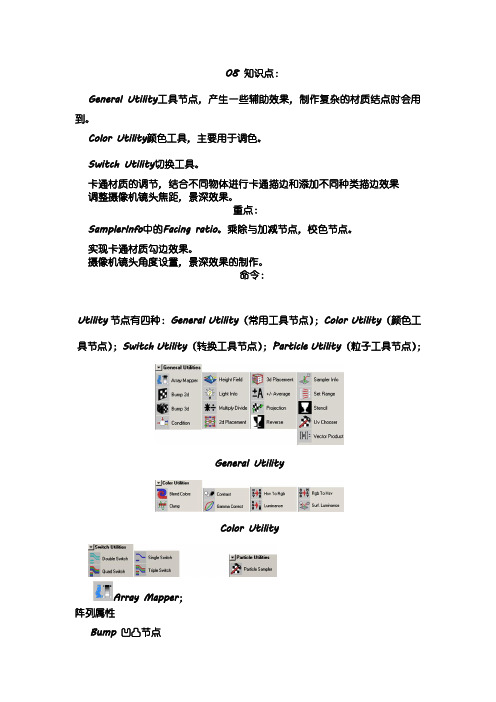
08 知识点:General Utility工具节点,产生一些辅助效果,制作复杂的材质结点时会用到。
Color Utility颜色工具,主要用于调色。
Switch Utility切换工具。
卡通材质的调节,结合不同物体进行卡通描边和添加不同种类描边效果调整摄像机镜头焦距,景深效果。
重点:SamplerInfo中的Facing ratio。
乘除与加减节点,校色节点。
实现卡通材质勾边效果。
摄像机镜头角度设置,景深效果的制作。
命令:Utility节点有四种:General Utility(常用工具节点);Color Utility(颜色工具节点);Switch Utility(转换工具节点);Particle Utility(粒子工具节点);General UtilityColor UtilityArray Mapper;阵列属性Bump 凹凸节点连个凹凸相连的时候Condition条件节点根据条件以及给定的判断运算符来产生颜色输出。
它的条件是First Term与Second Term,通过运算符Operation来进行判断的运算,运算符有6种:等于(Equal);不等于(Not Equal);大于(Greater Than);大于或等于(Greater or Equal);小于(Less Than);小于或等于(less or Equal)。
如果结果是正确的,通过这个节点输出的颜色为Color If Ture的值,如果不正确则输出Color If False的值。
Distance Between测距点的坐标,距离是绝对距离Light Info 灯光信息Light Info是一个可以用来得到关于关联到纹理上的灯光位置信息的节点。
●世界坐标空间中灯光的位置●灯光方向(Point Light除外)●灯光到被shade点之间的距离a) Multiply Divide;这个节点为乘除节点,除了能对Input1与Input2属性输入值进行乘除运算之外,还可以利用它来进行幂方的运算。
经典MAYA案例教程-UV划分和卡通材质

打开配套光盘中的7-2-bird.mb文件,场景中有一只黄色的 小鸟,并简单的指定了材质,使用的是Maya的默认灯光。
7.3 卡通材质
7.3 卡通材质
执行视图菜单的View→Select Camera(选择摄像机)命令,按 下Ctrl+A打开属性设置面板,在 Environment卷轴栏下,修改 Background Color(背景颜色) 为黄灰色,这样渲染出来的图片背 景颜色就不再是黑色了。
7.3 卡通材质
选中小鸟身体的模型,在Rendering模块下,执行 Toon→Assign Fill Shader菜单,一共有7种Maya默认 的卡通材质,这7种效果分别指定给模型。
7.3 卡通材质
本实例的制作过 程请参考本书, 最终结果如图:
7.4 三维角色与二维场景结合实例
现在有许多的动画片在制作上采用了三维与二维结合的方 式,例如使用三维软件制作角色及其动作部分,再合成到 二维场景中,这样做既能够使动画看起来像传统风格,又 可以利用三维动画的快捷提高工作效率。
2
这时可以看到,环绕模型的 周围出现了一些控制点,模 型同样也被一些环状控制器 包围了起来,更令人惊喜的 是,贴图已经以正确的方式 贴到了模型的上面。
3
7.1 Uv坐标详述
7.1 Uv坐标详述
01
那些环绕在模型周围的绿色、红色的点就是调整贴图坐标的控制点。一般地 来说,并不是所有的模型使用贴图坐标就能够达到自己满意的程度,很多时 候都需要手动对坐标进行一些调整,这些点就是为了这些而存在的。
7.4 三维角色与二维场景结合实例
下面再来看一下将 要进行合成的场景:
MAYA材质第三课(材质球)

节点的应用
继续创建两个功能性节点,为Sample Info(信息采 样节点)和Condition(条件节点)如图
信息采样节点
条件节点
节点的应用
在信息采样节点上中键 拖拽到条件节点上放手 这时候选择other,会出 现下面的控制面板,点 击这两个相连的属性, 如图:
节点的应用
把这两个材质球的属性→分别与color if True(条件 一)和(Color If False条件2)进行连接→也就是说 分别使Ramp纹理的Blinnhe Checker纹理的Lambert 作为正反两个面的Shader如图:
节点的应用
步骤3图示 步骤
节点的应用
节点的应用
步骤4.当颜色的渐变确定后,我们的眼睛的基本形状 步骤 就基本定型了。下面将对虹膜的纹理进行调节。创建 一个Fractal纹理节点(粉碎性纹理),命名为 fractal1 fractal2 fractal1和fractal2,我们就用这个2D程序纹理来调节 2D 出虹膜的效果。 就是在制作出眼球中血丝的纹理效果,选择你要添加 血丝的颜色渐变色条,然后把在粉碎性纹理的节点上, 中键拖拽带selected Color这个属性上,让当前的颜 色具有这个纹理效果。然后打开此节点的2D坐标节点, 双击打开,把RepeatUV(uv方向重叠次数)的第一 个属性改为0.5这样,血丝就制作好了
材质编辑器面板
1.
在Edit(编辑)菜单
Delete Unused Nodes:是 一个强大的清除命令。
材质编辑器面板
2.Create(创建)菜单
该菜单中的命令是Hypershader的核心,如图
材质的分类
材质的“质”(shader)分为三大类:surfoce shade(表面材质)volumetrir shader(体积材质) displacement shader(置换材质) 表面材质:用于体现的是实体表面的质感 体积材质:用于创建环境的气氛效果 置换材质:主要是用于产生一种更加真实的明显的三 维凹凸效果
Maya材质与灯光
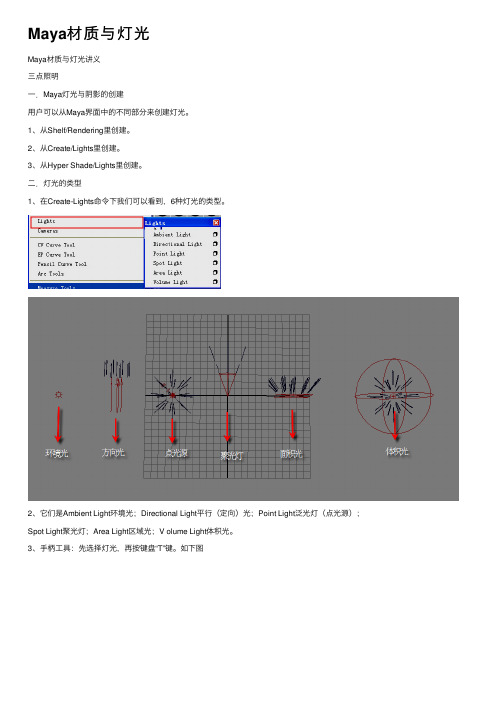
Maya材质与灯光Maya材质与灯光讲义三点照明⼀.Maya灯光与阴影的创建⽤户可以从Maya界⾯中的不同部分来创建灯光。
1、从Shelf/Rendering⾥创建。
2、从Create/Lights⾥创建。
3、从Hyper Shade/Lights⾥创建。
⼆.灯光的类型1、在Create-Lights命令下我们可以看到,6种灯光的类型。
2、它们是Ambient Light环境光;Directional Light平⾏(定向)光;Point Light泛光灯(点光源);Spot Light聚光灯;Area Light区域光;V olume Light体积光。
3、⼿柄⼯具:先选择灯光,再按键盘“T”键。
如下图4、为了⽅便我们摆放灯光,还经常⽤到Look Through seleted[通过当前选择项观察]命令来使得我们以灯光的视⾓来观察物体。
5、Ligt-Centric[灯光中⼼]的⽤法:打开Light_Centric.ma场景⽂件,激活persp透视图,找⼀个合适的⾓度,渲染看效果。
在现场中排除灯光:【灯光中⼼】或【物体中⼼】三、基本灯光的属性1、Ambient Light(环境光)环境光能够从各个⽅向均匀的照射场景中的所有物体。
环境光具有两种照明⽅式:⼀种是从⼀点向外全⾓度产⽣照明,可以模拟室内物体或⼤⽓产⽣的漫反射效果;另⼀种是类似于平⾏光的效果,可以模拟室外太阳光的光照效果。
优点:环境光可以让物体在不同⾓度均匀受光,模拟物体受环境间接照明的效果,环境光可以与平⾏光结合使⽤,来模拟室内太阳光的效果。
2、3、Directional Light(平⾏光)平⾏光是⽤来模拟⼀个⾮常明亮,⾮常遥远的光源。
所有的光线都是平⾏的,照明与⽅向有关,与位置⽆关,经常⽤于全局照明。
虽然太阳是⼀个点光源。
可是因为它离我们的距离是如此的遥远,以⾄于太阳光到达地球后实际上是没有⾓度的,所以我们⽤平⾏光源来模拟太阳光。
深度贴图阴影,是通过计算灯光与物体之间的位置,产⽣阴影贴图,模拟出阴影效果。
MAYA各种材质详解
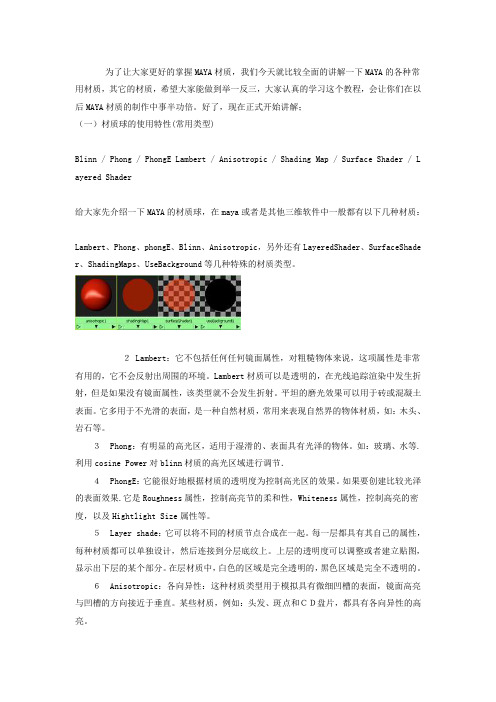
为了让大家更好的掌握MAYA材质,我们今天就比较全面的讲解一下MAYA的各种常用材质,其它的材质,希望大家能做到举一反三,大家认真的学习这个教程,会让你们在以后MAYA材质的制作中事半功倍。
好了,现在正式开始讲解;(一)材质球的使用特性(常用类型)Blinn / Phong / PhongE Lambert / Anisotropic / Shading Map / Surface Shader / L ayered Shader给大家先介绍一下MAYA的材质球,在maya或者是其他三维软件中一般都有以下几种材质:Lambert、Phong、phongE、Blinn、Anisotropic,另外还有LayeredShader、SurfaceShade r、ShadingMaps、UseBackground等几种特殊的材质类型。
2 Lambert:它不包括任何任何镜面属性,对粗糙物体来说,这项属性是非常有用的,它不会反射出周围的环境。
Lambert材质可以是透明的,在光线追踪渲染中发生折射,但是如果没有镜面属性,该类型就不会发生折射。
平坦的磨光效果可以用于砖或混凝土表面。
它多用于不光滑的表面,是一种自然材质,常用来表现自然界的物体材质,如:木头、岩石等。
3Phong:有明显的高光区,适用于湿滑的、表面具有光泽的物体。
如:玻璃、水等.利用cosine Power对blinn材质的高光区域进行调节.4PhongE:它能很好地根据材质的透明度为控制高光区的效果。
如果要创建比较光泽的表面效果.它是Roughness属性,控制高亮节的柔和性,Whiteness属性,控制高亮的密度,以及Hightlight Size属性等。
5Layer shade:它可以将不同的材质节点合成在一起。
每一层都具有其自己的属性,每种材质都可以单独设计,然后连接到分层底纹上。
上层的透明度可以调整或者建立贴图,显示出下层的某个部分。
Maya材质_基础理论
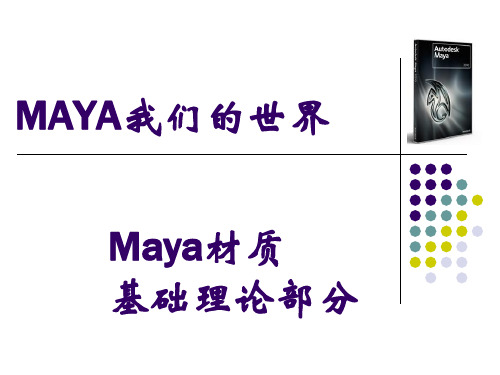
材质属性
选中一种材质球,按Ctrl+A可以打开该材质的 属性框。点击其右下角的Copy Tab,可以复 制属性框,这样可以很方便的拿几种材质进行 对比查看。
Common Material Attributes
选项后面有 说明该属性可以链接一个节点。 Color属性 颜色属性,颜色属性有多种调节方式。
工作区域
工作区域用以编辑材质节点,在这里可以编辑 出复杂的材质节点网格。 用Alt+鼠标中键可移动材质节点 用Alt+鼠标右键或鼠标中键滚轮可缩放材质节 点。
界面布局
当我们进行材质编辑的时候,可以选择更适合 我们用的界面布局,以提高工作效率。 方法在左下角窗口快捷图标处点击鼠标右键, 选择相应的界面布局方式,甚至可以自定义合 适易用的界面布局。
注:凹凸贴图只是视觉上的假象,而转换财质会影响模型的外形,因而凹凸贴图的 渲染速度要快于转换材质。
Common Material 数值体现物体漫反射的能力。较小的值表明该物体 对光线的反射能力较差(如透明物体),较大的值表明物体对光线的 反射能力较强(如较粗糙的表面)。一般情况下默认值(0.8)就能 渲染出较好的效果。渲染真实自然材质的时候,较小的漫反射值即可 得到较好的渲染效果。 Translucence半透明属生,反应材质的透光效果。比如人的耳朵边缘 ,蜡烛主体、树叶等。当数值为0的时候表示关闭材质的透明属性。 只有当半透明设置为一个大于0的数值时,透明效果才起作用。 当此数值打开后,下面的Translucence Depth和Translucence Focus才的意义。此两种属性不必硬记,可多次调节获取最佳效果。
各向异性的用以模拟表面不规则发光的物 体。如羽毛、CD盘片。
MAYA卡通材质

技术贴——MAYA卡通材质(Maya)2011-10-14 15:09:48参考于:Maya卡通材质解析一,基础1.在Rendering模块下Toon->AssignFillShader选项下图1Solid Color(不受灯光影响的单色材质,无体积感)、Light Angle Tow Tone(以灯光角度为参考,两个颜色的卡通材质)、Shaded Brightness Tow Tone(以亮度为参考)、Shaded Brightness Three Tone(已亮度的三个颜色的卡通材质)、Dark Profile(带描边的)、Rim Light(带一圈灯光边缘线,实质与Dark Profile一样)、Circle Hight Light(具有高光的)2.上述材质可以在工具栏中Toon中找到相应的工具图标,图中序号于图一中顺序相对应图23.其实卡通材质的本质就是材质库中的Ramp Shader节点图3主要属性如下:Color:Select Color——选择颜色,你可以添加很多种颜色,同时调整颜色出现的范围,背光面->迎光面Interpolation——颜色过渡方式Color Input——可以选择颜色以什么方式分布分布(灯光角度、面与摄像机角度、亮度、最后一个我不认识)Transperency:透明度,边缘->中间Incandesence:发光Ambient Color:环境光,变为白色时更有二维的感觉,当然我没有感觉到Bump Mapping:可添加凹凸Diffuse:漫反射Specular Shading:Specular——高光强度Eccentricty——高光范围大小Specular Color:高光颜色Specular Roll Off:可根据曲线来改变高光分布的的状况,边上->中心Reflctivity:Reflctivity Color——反射颜色Shadow Concrol:阴影控制图4二,建立卡通材质的方法1、选中模型,在菜单栏或工具栏中选择想要使用的卡通材质类型,如图1、22、以上材质的方法,上Ramp Shader材质球,方法有两种,此种方法需要自己进行属性调节1)选择物体后长按右键->Assign New Material->Ramp Shader图52)打开Hypershader材质库图6选择模型,在材质库中建立Ramp Shader材质球,在建立好的材质球上长右键->Assign Material To Selection图7三、卡通材质自动颜色过渡(为了解决我们所选择的颜色过渡有可能产生的过渡色误差)1.三色材质自动渐变的节点连接办法:1)创建一个三色材质、运算+/- Average节点图82)把三色材质球分别输入到运算节点的input 3D[0]和[1]上,图9连接方法:在三色材质球上鼠标中键拖到+/- Average材质球上,选择项如图10,建立连接然后删除连接,我们只是为了创造出input 3D的这两个属性图103)双击A+-,A+-中Operation运算方式:Average平均值图114) 将三色中的color[0]和[2].color分别输入到A+-的input 3D[0]和[1]上连接方式如图10的方法图12Close关闭窗口即可5)将A+-的output 3D输入到三色的color->color[1].color-color中图132.四色材质自动渐变的节点连接办法:1)在创建三色材质自动渐变的节点连接办法上,多增加一个A+-节点2)把三色材质球分别输入到运算节点的input 3D[0]和[1]上,然后删除连接,我们只是为了创造出input 3D的这两个属性,如图9、103)A+-中Operation运算方式:Average平均值,如,图114)在三色球的颜色中添加第四种颜色,即从左边数第二个图144) 将三色中的color[0]和[1]分别输入到A+-的input 3D[0]和[1]上,如,图125)将A+-的output 3D输入到三色的color->color[3].color-color中,如,图133.为了更为方便的操作我们做好的节点,可以再创造一个BlendColors节点图151)分别将四色或三色的color[0].color-color和color[2].color-color连接到BlendColors节点中的color1和color2中,连接方法,如,图12上图16然后Close2)在选中所有节点,导出,在以后使用的时候导入就好了图174.自定义颜色过渡1)建立一个三色材质球,两色的也可以在Color中,只是用两种颜色,即黑->白Interpolation改为Line图18再在这两种颜色中间添加任意个点,你想要几色材质,就加几个点再把这些颜色的Interpolation改为None图192)建立乘除节点*÷ ,如,图83)将三色材质球的outColor->*÷节点的input1中图204)创建SurfaceShader节点图21把*÷节点的output->SurfaceShader的outColor中图225)创建一个blendColor节点把blendColor节点的color1->*÷节点的input2中图236)改变渐变夜色时,只需改变blendColor中color1的颜色即可7)将SurfaceShader赋予模型,方法如,图7四,卡通材质的轮廓线1.此功能在Rendering模式下的Toon->Assign Outline->Add New Toon Outline 在Toon工具栏下也有该选项图242.添加上的轮廓线,在大纲中以pfxToon命名,可以单独选择做移动、缩放等图253.添加的轮廓中各个选项的意思图261)Display In Viewport:显示轮廓线(在物体太多的时候显示会很卡,我们可以不显示,但是在渲染的时候还是有的)2)ProfileLine:图27Offset Mesh添加的轮廓线会有粗细的变化,而且线不受Profile Line<轮廓边缘>和Broder Line<边界>的影响PaintEffect 添加的轮廓线是均匀的3)Line Width 边缘宽度4)Line Width Map可以使用贴图进行边缘的宽度控制如:添加ramp贴图白->黑(黑色宽度为0)5)Line offset 轮廓线偏移6)Line offset Map (白色偏移大,黑的无偏移)7)Line End Thinning 边缘线连接处变细8)Line Extend 边缘线延长9)Line Opacity 边线透明度10)Lighting Based Width 灯光决定边缘宽度(这种情况下必须有灯光,亮处细,反之粗)-----------------------------------------------------------------------------Profile Lines(只控制轮廓线,不控制边界)——只在ProfileLine为PaintEffect时有用图281)Profile Color 边缘颜色2)Profile Line Wide宽度3)Profile Width Modulation 数越大断线越多4)Profile Break Angle 数越小断线越多5)Depth offset <0时边缘描绘得越多数越大描绘得越少<描绘的细致程度>6)Smooth Profile 边缘是否平滑处理----------------------------------------------------------------------------Border Lines边界线,其下的属性和轮廓线的基本相同但,在Common Toon Attributes中Border Line属性的选择,控制着Border Line选项下的各属性是否有用:图291)off 无边界线2)open Edge 边界线按Border Line选项下的各属性表现出来3)Shader Boundary 不同材质之间的边界会按Border Line选项下的各属性变现4)Edge and Shader Boundary 结合上2)、3)表现4.卡通材质——Crease Line褶皱线(除了轮廓线,硬化后的线也可以以边线的形式表现出来)1)选择模型上的线,在Polygon模块小Normals->Harden Edge硬化边线,被硬化的边线可以在卡通材质中以线来表示图302)只有在卡通材质通用属性中勾选Crease Line,褶皱线才会显现出来图313)在卡通材质中的Crease Line选项卡下,有对于褶皱边线的控制选项图32在其中Crease Angle Max=0是会将全部的硬边勾勒出来,越大勾勒得越小4)不勾选则只渲染前部分未被遮挡的线框勾选Backfacing Crease未勾选Backfacing Crease若只想要渲染线框而不渲染物体,可以在物体属性中将物体隐藏5.Intersection Lines交叉轮廓线(多个物体应用同一条轮廓线,才会产生交叉轮廓线)1)选择两个或多个相交物体其中的一个,添加轮廓线,并看清轮廓线的名称图332)选择其他物体,在Rendering模块下,Toon->Assign Outline->刚才的轮廓线名称图343)在轮廓线选项卡下的公共属性勾选上Intersection Lines,这样才会显示交叉轮廓线图354)在轮廓线选项下有Intersection Lines下拉列表,可以控制交叉线的各个属性其中Self Intersection勾上时物体自身的交叉线也会表现出来,线的颜色是否是交叉线的颜色定义图36勾选Self Intersection未勾选Self Intersection6.卡通材质中自定义线的宽度(以曲线控制轮廓线的粗细变化)在线框属性的Curvature Based Width图371)只有勾选Curvature Modulation时Curvature Width属性才可以使用图382)Curvature Width勾画曲线,来表示轮廓线的粗细变化(中间->两边)图393)Line ResamplingResample Profile边线Resample Crease硬边线Resample Border 边界线Resample Intersect 交叉线Min Segment Length值越大,表现的线数越少Max Segment Length值越小,表现的线数越多图40Screen Space Resampling 数值加大时(控制当摄像机离物体越近的时候采样率越高,反之越低)小的时候没有明显变化7.使用屏幕空间来控制轮廓线(在轮廓线属性下的Screenspace Width Control)图411)勾选上Screenspace Width时下面选项才可以使用,你会发现摄像机远时线越细,反之越粗2)Min Pixel Width/Max Pixel Width分别控制最粗和最细的数值8.给轮廓线使用PaintEffect笔刷1)找到笔刷,在Rendering模块下,Paint Effects->Get Brush 可以找到很多种的笔刷图422)选择轮廓线和笔刷,Toon->Assign Paint Effects Bush Toon Line图439. 使用Create Modifier控制轮廓线粗细:使用Modifier可以是控制轮廓线局部的变形(像雕刻工具)1)创建Create Modifier选择要变形的轮廓线Rendering->Toon->Create Modifie图44或者工具栏Toon中2)在视图中会出现一个圆图45此圆可以进行移动、放大操作,从而来控制轮廓线变粗还是变细的范围2) Create Modifier菜单图46Shape控制范围的形状可以是球形的也可以是立方体Width Scale变粗变细的强度Width Offset变粗变细偏移Opacity Scale透明度Opacity Offset 透明度偏移Surface Offset 便面偏移图47Dropoff可以自定义轮廓变化形状10.使用3D Paint绘制轮廓线属性1)选中轮廓线Rendering->Toon->Paint Line Attributes图482)可以绘制线的宽度、偏移、透明度轮廓线、边界线、褶皱线的颜色图49Line Width笔刷为白色的时候边界线会变粗,反之变细Line Offset笔刷为白色的时候便宜大,反之小Line Opacity笔刷为白色的时候不透明,反之透明三种Color可绘制不同的颜色五、实例创建卡通太阳1.创建NURBS球体图502.给单色卡通材质3.给变颜色4.添加边缘轮廓线5.改变边缘宽度,加宽6.添加贴图控制边缘来作为光芒点选此项选择并对于Noise属性进行更改7.改变轮廓线颜色8.改变深度偏移值9.改变取样率,让它细腻些10.选择轮廓线将轮廓线转换为多变性进行渲染Rendering->Toon->Convert Toon Polygons图51六、双重轮廓线1.为建立的模型添加轮廓线12.轮廓线的属性中Profile Lines改为Offset Mesh3.建立轮廓线2,同上4.然后可以移动一下两个轮廓线的位置,让模型看上去,前面和后面的轮廓线颜色不同七、使用曲线控制轮廓线1.添加PE笔刷轮廓线见图42调节PE属性,在PE的节点里整体缩放大小在此选项卡下的强两项调整长短不一的程度,后两项每一个的上半径和下半径图532.制作一条CV曲线图52恢复一下中心点3.选择曲线和PE轮廓线图544.对于有些地方不想让它生长,我们要绘制轮廓线的宽度图55调节绘制笔刷属性白色为有,黑为无,要点选一下flood paint按钮,先全为黑,再绘制白色八匹配轮廓线颜色△选择好面后,建立快速选择Creats->Sets->Quick Select Sets图56之后就可以在Edit->Quick Select Sets中找到起好名字的快速选相集图571.添加好卡通材质,并添加轮廓线2.绘制模型边界线颜色图583.复制出一个模型CtrlD,给予它lambert材质4.进入Hypershade,将刚才绘制的颜色贴图付给lambert的Color图595.对于我们刚复制出来的模型进行颜色的绘制,选择复制出来的模型,长时间右键图606.配合我们刚开始的快速选取区域进行颜色的绘制图61九给轮廓线应用粒子1.使用轮廓线法师粒子之前,必须将轮廓线转变为多边形物体2.轮廓线转换为多边形图623.然后再选择轮廓线发射粒子图634.给物体做动画,改变粒子的生命,可以产生很好的拖尾效果5.在有些地方粒子发射产生断断续续的状况,可以选择边线,增加它的采样率十使用交叉线产生粒子1.先使两个物体产生交叉线2.让交叉轮廓线转为多边形3.让多边形发射粒子4.把速度关掉,改变生命值等就会有脚印的效果十一自定义网格材质1.在Hypershade窗口中建立材质Grid2.将Grid的纹理坐标,旋转45度图643.复制一个Grid材质球4.分别调整两个Grid材质球,一个让U With为0,一个让U With为0,结果如图图655.并且调整两个材质的颜色效果,line color黑,filler color为白图666.添加LayerText节点,并在其属性中,添加入Grid1和Grid2两层,将原来的绿色层删掉图677.将第一层的叠加方式改为相乘图688.给模型一个双色卡通材质9.将我们调好的LayerText节点拖入卡通材质灰色的部分图6910.将Grid材质球的UV重复改为64图7011.再将双色材质球的颜色改为线性,并调整范围,并且在添加一个暗部的颜色12.再添加LayerText节点,将刚才调好的双色材质球拿进来,再添加一个颜色层,将第一层的叠加方式为相乘图7113.添加一个SurfaceShade,赋予模型14.将第二个LayerText节点赋予SurfaceShade的OutColor十二创建颗粒材质1.在HyperShade窗口下,建立三个franctal材质,让这三个共用一个纹理坐标就可以了2.三个franctal材质,密度依次降低图723.创建双色球,改变颜色过度为Liner4.创建Remap Value节点5.把双色球OutColorR属性连接到Remap Value节点的InputValue上图736.再分别把之前三个franctal材质,连接到双色材质球的颜色上,一定要明暗对照7.把Remap Value节点OutColor连接到映射节点image属性上图748.把映射节点直接拖到SurfaceShade的OutColor上9.可以在映射节点属性上,改变映射方式图75十三设置多重摄像机1.问题:当把线框polygon化的时候,在透视图中,转动摄像机,线框仍可以跟随着摄像机变化,但是建立新的摄像机则无法实现2.打开超图3.在命令行中打入createnode choice 建立选择性节点4.将camera的属性连到choice上5.选择choice节点,添加节点6.把persp摄像机的translate连到choice.input[1]中7.让我们的choice节点代替原persp节点8.进入choice选项,当selector为0时,线框跟随camera1.当selector为1时,为persp十四使用卡通材质渲染流体1.先将流体转换为poly物体Modify->Convert->Fluid to Polygons2.让原本的流体不进行渲染,把流体里的display关掉3.选择多边形,我们就可以赋给它卡通材质和线框了。
Maya2018中文全彩案例教程 第四章 材质与纹理
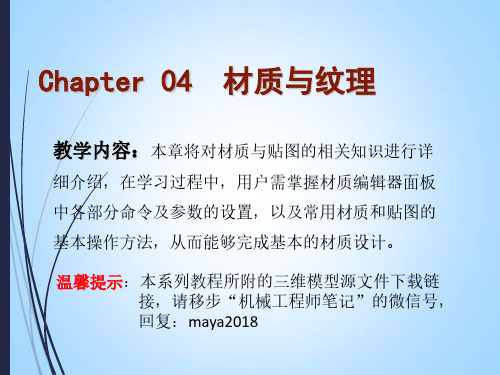
高光反射:物体表面高亮处显示的颜色,反映了照 亮灯光的颜色,当其颜色与漫反射颜色相符时,会 产生一种无光效果,从而降低材质的光泽性。
半透明:该属性可以使场景中的对象产生透明效果 ,而使用贴图可以产生局部透明效果。
5. 材质查看器 “材质查看器”位于Hypershade界面的右上方, 用户可以通过它预览查看材质节点的颜色、质感、 贴图等信息概况,还可以选择“材质球”、“布 料”、“茶壶”、“海洋”等不同的查看模式来 预览材质效果。
6.特性编辑器
特性编辑器位于Hypershade界面的右下方,用户 可以通过它设置各种节点的属性参数,此外也可 在“通道盒/层编辑器”中进行设置。
4.1.4材质的通用属性
材质的通用属性是指大部分材质都有的属性, 例如颜色、透明度、环境色、白炽度等,下面为大 家介绍材质“公用材质属性”卷展栏下通用属性的 含义。 颜色:材质的颜色,双击色块会弹出颜色选择的
对话框,在该对话框中我们可以根据需要设置相 应的颜色,默认情况下是HSV模式,也可以切换 为RGB模式。 透明度:该参数用来控制物体的透明度,默认情 况下是完全不透明,可以根据需要进行设置。
环境色:该参数用于控制对象受周围环境的影响,默 认情况下为黑色,这时它并不会影响材质的颜色,当 环境色的亮度提高时,它会影响材质的阴影和中间调 部分。
白炽度:用于模拟物体的自发光效果,但是并不会照 亮其他的物体,当白炽度的亮度值增大时,它会影响 材质的阴影和中间调部分,下图为白炽度亮度最高和 最低的对比。
1.菜单栏
菜单栏位于Hypershade窗口的顶部,利用菜 单栏可以创建或删除节点和纹理图片,还可以对 材质节点以及节点工具进行连接和属性的编辑。 Hypershade的菜单栏由“文件”、“编辑”、“ 视图”、“创建”、“选项卡”、“图表”、“ 窗口”、“选项”和“帮助”多个菜单组成。
maya基本操作ppt教案

Maya提供了丰富的建模、动画 、渲染等功能,可以满足不同用
户的需求。
maya应用领域
01
02
03
04
电影制作
Maya在电影制作中发挥着重 要作用,可以创建高质量的特
效和动画。
游戏开发
Maya在游戏开发中也有广泛 应用,可以制作游戏角色、场
景、道具等。
建筑设计
Maya可以用于建筑可视化, 创建逼真的建筑模型和场景。
工业设计
Maya可以创建复杂的机械模 型和动画,用于产品展示和宣
传。
maya系统要求与安装步骤
系统要求:Maya需要较高的计算机 配置,包括高性能的CPU、大容量内
存和专业的显卡。
安装步骤
1. 下载Maya安装程序,并解压缩到 指定目录。
2. 运行安装程序,按照提示进行安装 。
3. 选择安装路径和组件,根据需要选 择是否安装附加组件。
曲面布尔运算
对曲面进行并集、交集和差集 等布尔运算。
04 材质与贴图技术
材质编辑器使用方法
打开材质编辑器
在Maya界面中选择“窗口”>“ 渲染编辑器”>“材质编辑器”命
令,打开材质编辑器。
创建材质
在材质编辑器中,单击“创建”按 钮,选择需要的材质类型,如 Blinn、Phong等。
调整材质属性
在材质编辑器中,可以调整材质的 颜色、透明度、反射、折射等属性 ,以模拟真实世界中的物质表现。
maya基本操作ppt教案
contents
目录
• maya软件介绍与安装 • 界面布局与基本功能 • 基本建模技术 • 材质与贴图技术 • 灯光与渲染技术 • 动画制作基础
(完整word)maya基本材质的使用
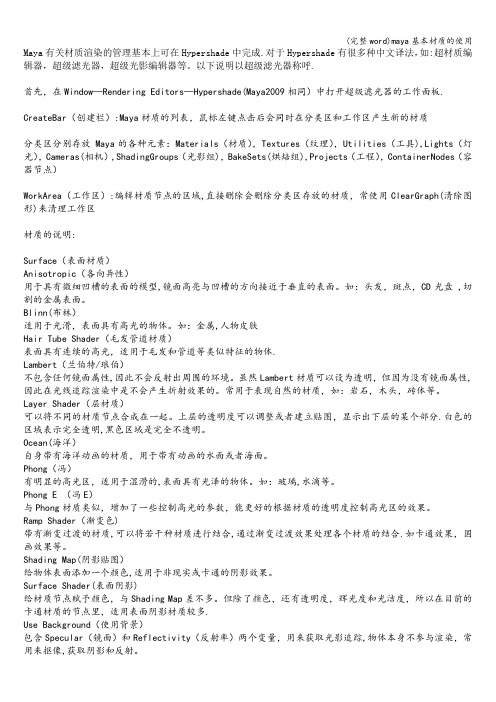
Maya有关材质渲染的管理基本上可在Hypershade中完成.对于Hypershade有很多种中文译法,如:超材质编辑器,超级滤光器,超级光影编辑器等。
以下说明以超级滤光器称呼.首先,在Window—Rendering Editors—Hypershade(Maya2009相同)中打开超级滤光器的工作面板.CreateBar(创建栏):Maya材质的列表,鼠标左键点击后会同时在分类区和工作区产生新的材质分类区分别存放 Maya的各种元素:Materials(材质),Textures(纹理),Utilities(工具),Lights(灯光),Cameras(相机),ShadingGroups(光影组),BakeSets(烘焙组),Projects(工程),ContainerNodes(容器节点)WorkArea(工作区):编辑材质节点的区域,直接删除会删除分类区存放的材质,常使用ClearGraph(清除图形)来清理工作区材质的说明:Surface(表面材质)Anisotropic(各向异性)用于具有微细凹槽的表面的模型,镜面高亮与凹槽的方向接近于垂直的表面。
如:头发,斑点,CD光盘 ,切割的金属表面。
Blinn(布林)适用于光滑,表面具有高光的物体。
如:金属,人物皮肤Hair Tube Shader(毛发管道材质)表面具有连续的高光,适用于毛发和管道等类似特征的物体.Lambert(兰伯特/琅伯)不包含任何镜面属性,因此不会反射出周围的环境。
虽然Lambert材质可以设为透明,但因为没有镜面属性,因此在光线追踪渲染中是不会产生折射效果的。
常用于表现自然的材质,如:岩石,木头,砖体等。
Layer Shader(层材质)可以将不同的材质节点合成在一起。
上层的透明度可以调整或者建立贴图,显示出下层的某个部分.白色的区域表示完全透明,黑色区域是完全不透明。
Ocean(海洋)自身带有海洋动画的材质,用于带有动画的水面或者海面。
- 1、下载文档前请自行甄别文档内容的完整性,平台不提供额外的编辑、内容补充、找答案等附加服务。
- 2、"仅部分预览"的文档,不可在线预览部分如存在完整性等问题,可反馈申请退款(可完整预览的文档不适用该条件!)。
- 3、如文档侵犯您的权益,请联系客服反馈,我们会尽快为您处理(人工客服工作时间:9:00-18:30)。
材质节点的基本类型
和使用
Surface曲面材质
Anisotropic:各向异性材质,这种材质类型用语模拟具有细微凹槽的表面,其镜面高光取决于凹槽的特性和方向,有些材质,例如:头发、镜片、陶瓷制品,都具有各向异性的高亮
Bilnn:具有较好的软高光效果,用于模拟金属表面
Lambert:用来模拟没有镜面高光的物体,比如自然界的泥土、木头、岩石等,多用于粗糙物体表面
Layered Shader:表示由多种不同的曲面材质星湖层叠而组成的单一曲面材质。
可以将不同材质的节点合在一起,每一层都具有自己的属性,每种材质都可以单独设计,然后连接到分层底纹上
Phong:有明显的高光区,适用于湿滑的、表面具有光泽的物体,入:
玻璃、水等
Phong E:能很好地根据材质的透明度控制高光区的效果
Shading Map:为表明添加一个颜色同城用于非现实或卡通、阴影效果,
Surface Shader:为材质节点赋予颜色,和Shading Map相似,但是它的属性除了颜色以外,还有透明度、辉光度、光洁度、等属性,通常也用于模拟卡通材质,
Ramp Shader:控制颜色随着光线和视角的变化而改变的程度,可以模拟多种材质,可以将常规材质混合在一起使用。
Volumetric体积材质
体积材质主要用于创建环境的气氛效果,展开体积材质节点选项栏
Env Fog:环境雾节点,用来模拟雾效,常用于场景。
它可以将雾效沿摄像机的角度铺满整个场景。
Light Fog:灯光雾节点,这种材质与环境的区别在于它所长生的雾效
只分布于点光源和聚光源的照射区域范围中,而不是整个场景。
Particle Cloud:粒子云节点,多与Particle Cloud云粒子系统联合使用。
作为一种材质他有粒子发射器相连接的接口,既可以生产稀薄气体的效果,又可以产生厚重的云。
它可以为粒子设置相应的材质。
V olume Fog:体积雾节点,可以产生阴影投射的效果。
V olume Shader:这种材质表面类型中对应的是Surface Shader表面阴影材质,它们之间的区别在于V olume Shader材质能生成立体的阴影化投射效果。
Displacement位移材质
位移材质节点通常配合位移贴图使用,用于改变集合体的曲面,在渲染其轮廓时,可以看到曲面的位移。
展开位移材质节点选项栏
Displacement:位移材质节点只有一个属性
C Muscle Shader:控制肌肉系统皮肤贴图位移节点。
